在现代社会人们对于智能手机的需求越来越高,小爱同学作为一款智能助手成为了很多人日常生活中的得力助手,如何设置小爱对话功能和进行连续对话设置对于很多用户来说可能还比较陌生。今天我们就来看看如何在手机上设置小爱对话功能,让小爱同学更加贴心地为我们服务。
小爱同学如何进行连续对话设置
操作方法:
1.第1步打开小爱同学APP,然后在小爱同学APP的首页中找到如图所示右上角的个人中心的小图标。
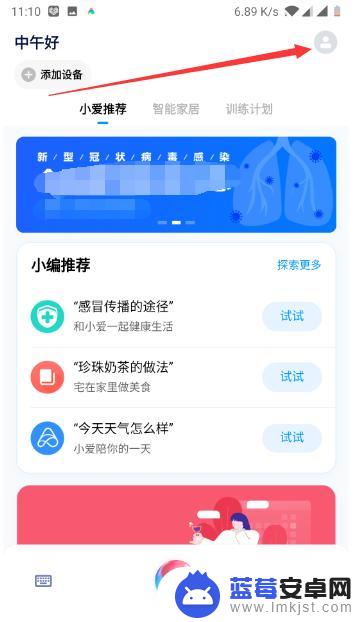
2.第2步进入到个人中心后,可以在个人中心中看到连续对话的设置功能。这里直接点击打开,连续对话功能设置。
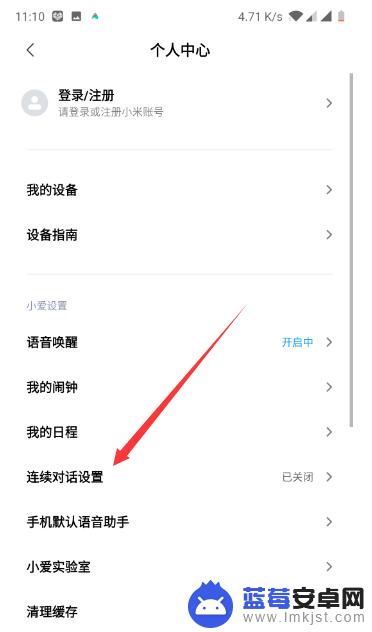
3.第3步点击打开连续对话的功能后,可以在首页中看到上方的开关按钮,这里点击这个开关。
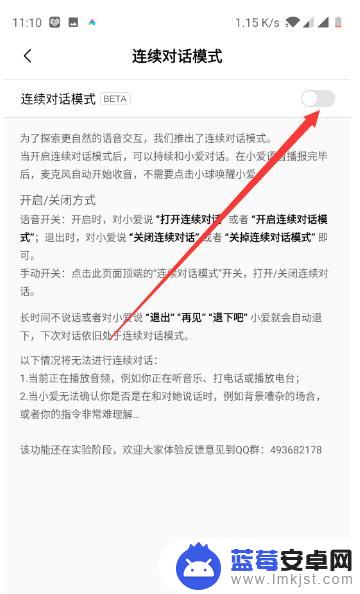
4.第4步点击开关后,我们可以直接与其对话。这里只需要第1次唤醒的时候呼喊,小爱同学后面的可以直接对话。
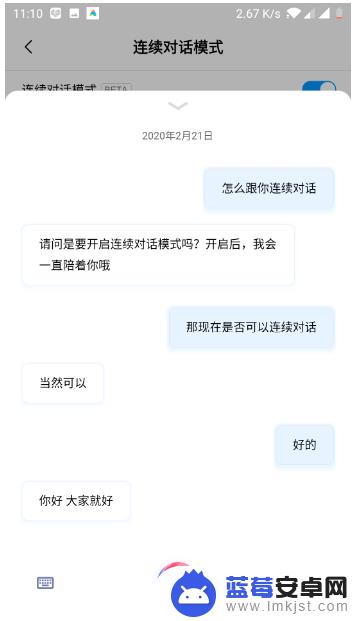
5.需要注意的是,我们可以直接通过停止或者是暂停等特殊的语音可以关闭本次连续对话。

以上就是手机如何设置小爱对话功能的全部内容,如果还有不清楚的地方,用户可以根据小编的方法来操作,希望这能帮助到大家。












